Groepslijst is een tool waarmee u cursusdeelnemers kunt toevoegen of verwijderen, rollen van studenten kunt wijzigen, nieuwe studenten kunt maken, en studenten kunt importeren vanuit een TXT- of CSV-bestand.
Gebruik de tool Groepslijst om te zien wie er is ingeschreven voor uw cursus, e-mailberichten of chatberichten te verzenden, gedeelde kluisbestanden te bekijken en logs te lezen. U kunt ook de beloningen bekijken die u aan studenten in de cursus hebt toegekend.
Vereisten
Het volgende is vereist om de tool Groepslijst te gebruiken:
- Als u de tool Groepslijst wilt weergeven en gebruiken, moet u beschikken over de vereiste machtigingen voor groepslijst die op uw rol zijn toegepast. Deze machtigingen zijn alleen toegankelijk voor de beheerder van uw organisatie.
- Als u de tool Groepsvoortgang wilt toevoegen aan de navigatiebalk van de cursus, moet u beschikken over de vereiste machtigingen voor de navigatiebalk binnen uw rol. Raadpleeg het onderwerp Uw navigatiebalk aanpassen voor meer informatie over het toevoegen van een tool of een koppeling naar de navigatiebalk voor cursussen.
Belangrijk: u kunt ook beschikbare cursustools vinden door te navigeren naar Cursusbeheer vanaf uw navigatiebalk. Als u de tool Agenda niet kunt vinden in uw Brightspace®-instantie, neemt u contact op met de beheerder van uw organisatie om de vereiste machtigingen te verkrijgen.
Visuele tour van de tool Groepslijst
Wanneer u naar Groepslijst navigeert, ziet u alle deelnemers aan de cursus en kunt u de volgende acties uitvoeren:
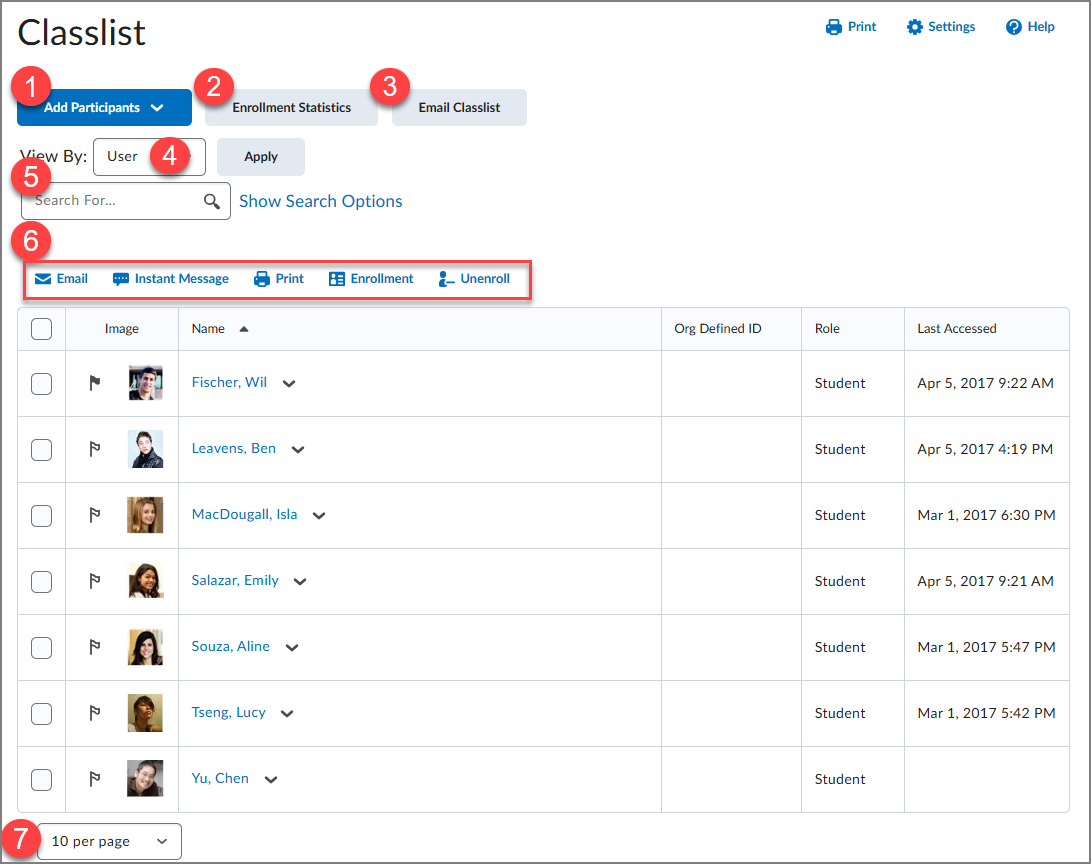
- Deelnemers toevoegen: Voeg bestaande gebruikers toe of maak een nieuwe student en schrijf deze in.
- Inschrijvingsstatistieken: bekijk alle cursusinschrijvingen en -uitschrijvingen.
- Groepslijst e-mailen: Selecteer groepen of studenten naar wie u berichten wilt verzonden.
- Weergeven op: filter uw weergave Groepslijst door deelnemers weer te geven op individuele gebruiker of cursusgroepen/-secties.
- Zoeken naar...: Zoek naar studenten of groepen in uw Groepslijst. Als u alle beschikbare zoekparameters wilt weergeven, klikt u op Zoekopties tonen.
- Meer acties: Selecteer een student of een groep studenten en doe een van de volgende dingen:
- E-mail: stuur een e-mailbericht naar de geselecteerde studenten.
- Chatbericht: stuur een bericht naar de geselecteerde studenten.
- Afdrukken: Druk de lijst met geselecteerde studenten of groepen af.
- Inschrijving: Schrijf de lijst geselecteerde studenten of groepen in.
- Uitschrijven: Maak de inschrijving van de lijst met geselecteerde studenten ongedaan.
- Aantal records per pagina: selecteer het aantal studenten dat op de pagina wordt weergegeven (10; 20; 50; 100; 200)
Video: Overzicht van de tool Groepeslijst